티스토리 뷰
유튜브를 사용하다 보면 걱정되는 것이 하나 있습니다. 바로 데이터 사용량인데요. 동영상의 특성상 데이터 사용량이 높을 수밖에 없습니다. 그래서 오늘은 유튜브 미리 보기 끄기 방법을 통해 데이터를 절약하는 방법에 대해 알아보겠습니다.

요즘은 지하철이나 버스에도 와이파이를 무료로 사용할 수 있습니다. 하지만 안정적이지 못한 연결 때문에 유튜브를 사용할 때 영상이 끊기거나 재생이 안되는 경우가 많습니다.
지금부터 알려드리는 방법은 유튜브를 사용할 때 자동으로 미리 재생되는 것을 막을 수 있는 방법입니다. 아래 자세한 내용을 참고 하시면 데이터를 절약하여 전화 요금이 많이 나오지 않을 수 있습니다.
유튜브 미리보기 끄기
오늘 알려드리는 방법은 매우 간단합니다. 간단한 방법임에도 이렇게 알려드리는 이유는 많은 분들이 어디서 설정을 변경할 수 있는지 모르시기 때문입니다. 그만큼 용어가 헷갈리게 되어있습니다.
유튜브 동영상 목록에서 자동 재생되는 것을 끄기 위해 유튜브 앱을 실행합니다. 그런 다음 오른쪽 위에 있는 자신의 프로필 버튼을 선택합니다.

선택을 하면 화면을 아래로 조금 내려서 톱니바퀴 모양의 아이콘과 함께 있는 설정을 선택해주세요.
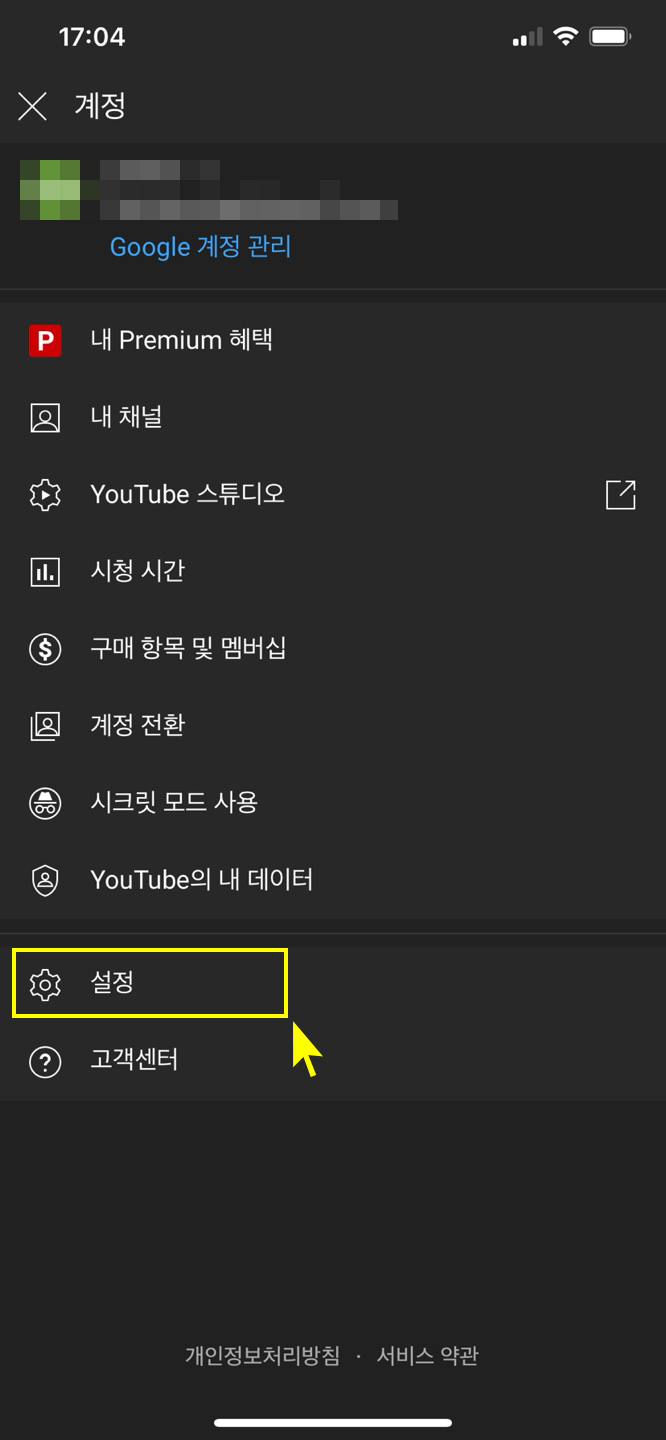
유튜브와 관련된 다양한 설정을 할 수 있는데 화면을 아래로 내려 '피드에서 재생 시 음소거'라는 메뉴를 선택합니다. 개인적으로 굉장히 애매한 표현이라고 생각이 됩니다.

그래서 많은 분들이 헷갈려하지 않을까 생각이 됩니다. 참고로 제가 사용하고 있는 핸드폰은 아이폰으로 안드로이드 폰에서는 메뉴의 위치가 조금 다릅니다.
갤럭시 시리즈와 같은 안드로이드 폰을 사용하신다면 설정 화면에서 일반 > 피드에서 재생 시 음소거 설정으로 유튜브 미리보기 끄기를 할 수 있습니다. 기능은 완벽하게 동일하지만 설정하는 위치가 다른다는 점 명심하시기 바랍니다.


해당 기능을 선택하면 항상 사용으로 되어있거나 와이파이 전용에 체크가 되어있을 겁니다. 유튜브 미리보기를 사용하기 쉽지 않다면 사용 안 함을 선택해주세요.
만약 데이터 사용량이 걱정이고 미리보기미리 보기 기능은 사용하고 싶다면 와이파이 전용을 선택하시면 됩니다. 그럼 핸드폰에 와이파이가 연결되었을 때에만 자동으로 미리 보기가 재생됩니다.
오늘은 매우 간단한 팁이지만 많은 분들이 잘 모르시는 유튜브 미리보기 끄기에 대해 알려드렸습니다. 본인의 요금제에 맞게 유튜브 설정을 하셔서 합리적인 스마트폰 사용하시길 바랍니다.
